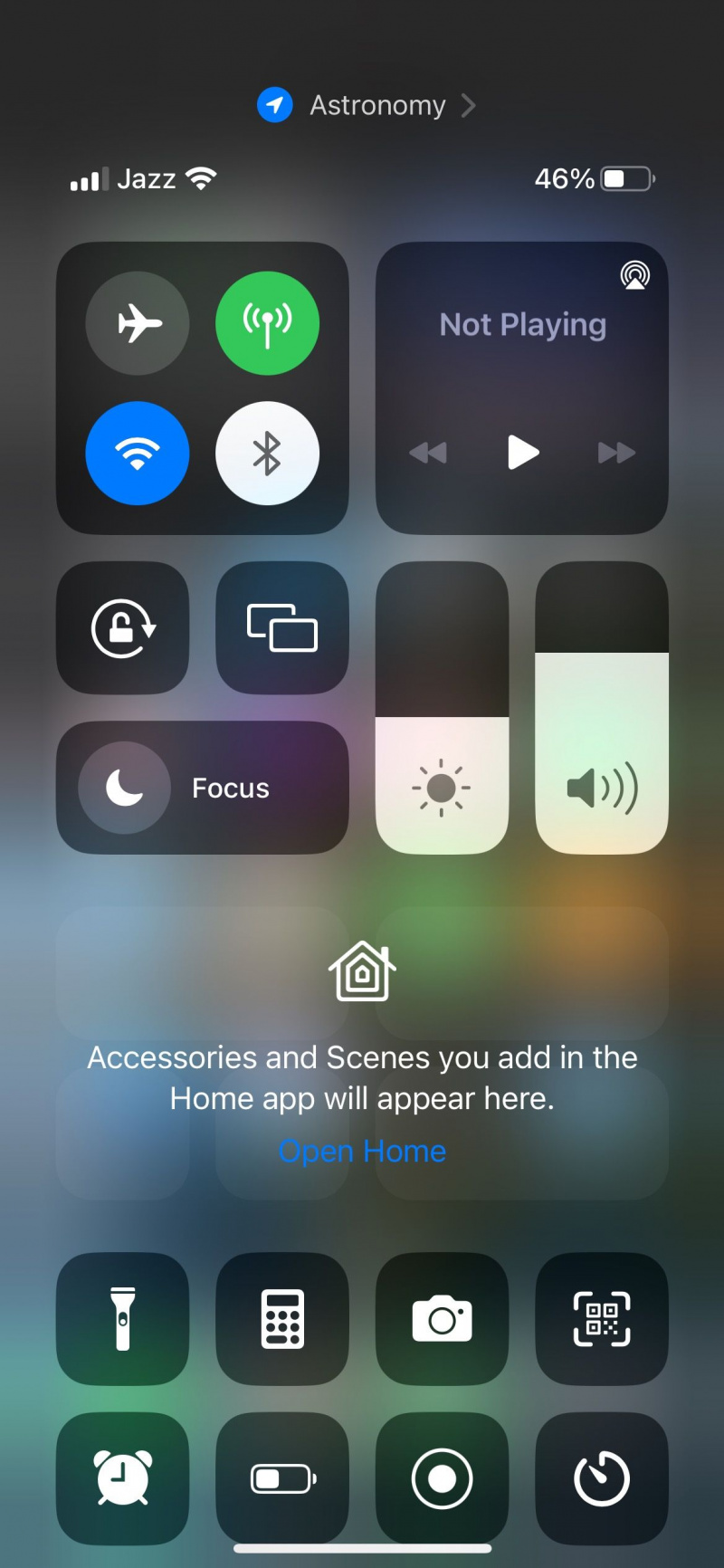Ägare av iPhone 12 och iPhone 12 Pro är i allmänhet ganska nöjda med enheten. Från kameraresultat till intensivt spelande och bearbetning, den här enhetens övergripande prestanda gör det värt ett försök.
Du kan dock uppleva vissa problem med iPhone 12 någon gång i livet. Lyckligtvis går de flesta av dessa problem att fixa. Så, innan du överväger att investera i en ny telefon, låt oss gräva djupare i de största iPhone 12-problemen och se hur du åtgärdar dem.
MAKEUSE AV DAGENS VIDEO
1. Inget SIM- eller Ogiltigt SIM-fel på iPhone 12
Tack vare Wi-Fi glömmer många människor att det finns SIM-kort. Vad är poängen med att ringa från din telefon om du får möjlighet att ringa och skicka meddelanden till folk utan extra avgifter?
Du kanske inte märker att din iPhone har tappat SIM-anslutningen förrän den verkligen behövs. iPhone 12 kan förlora sin anslutning till ett SIM-kort på grund av ett fel i en uppdatering, ett skadat SIM-kort eller port, felaktig placering av fack eller ett fel i iOS-systemet.
Innan du tar den till närmaste Apple Store, prova dessa steg:
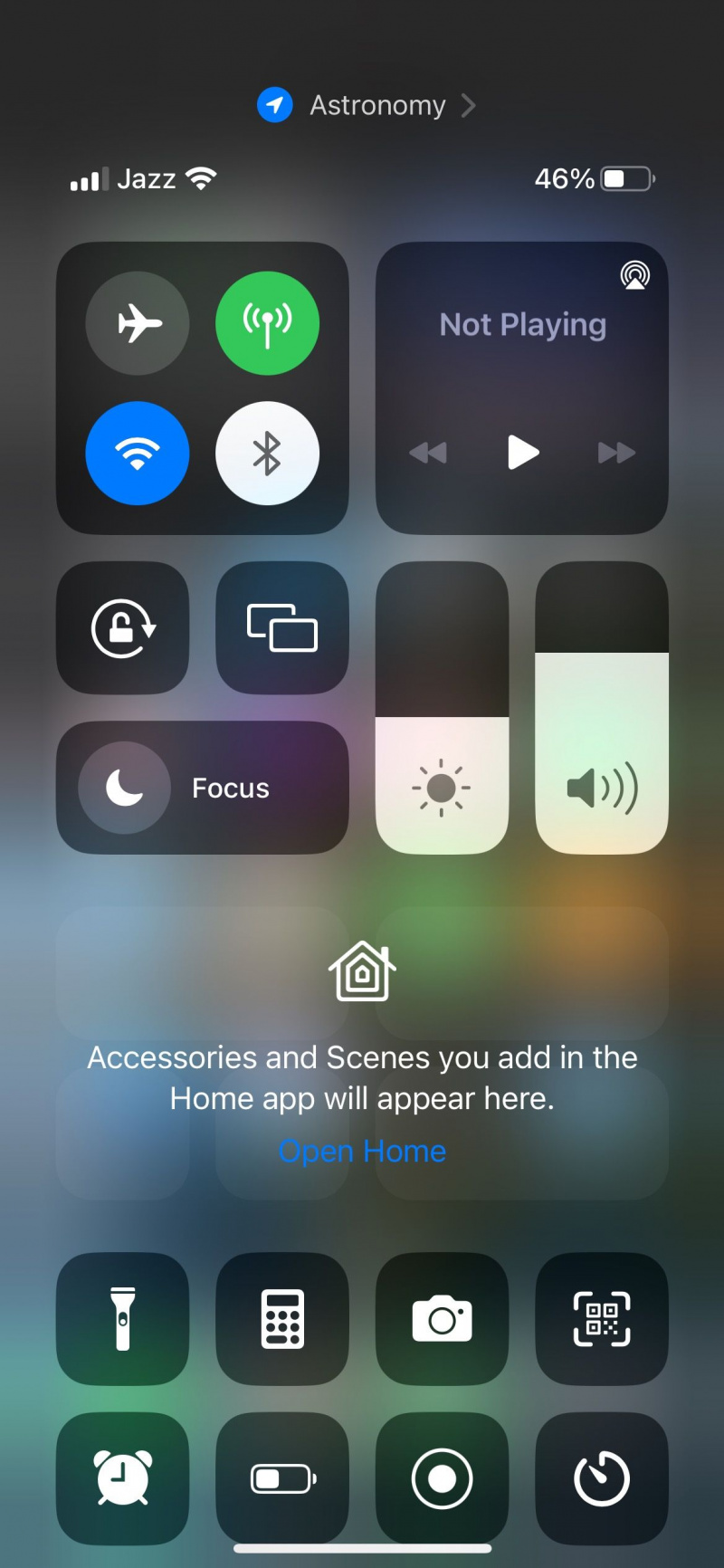
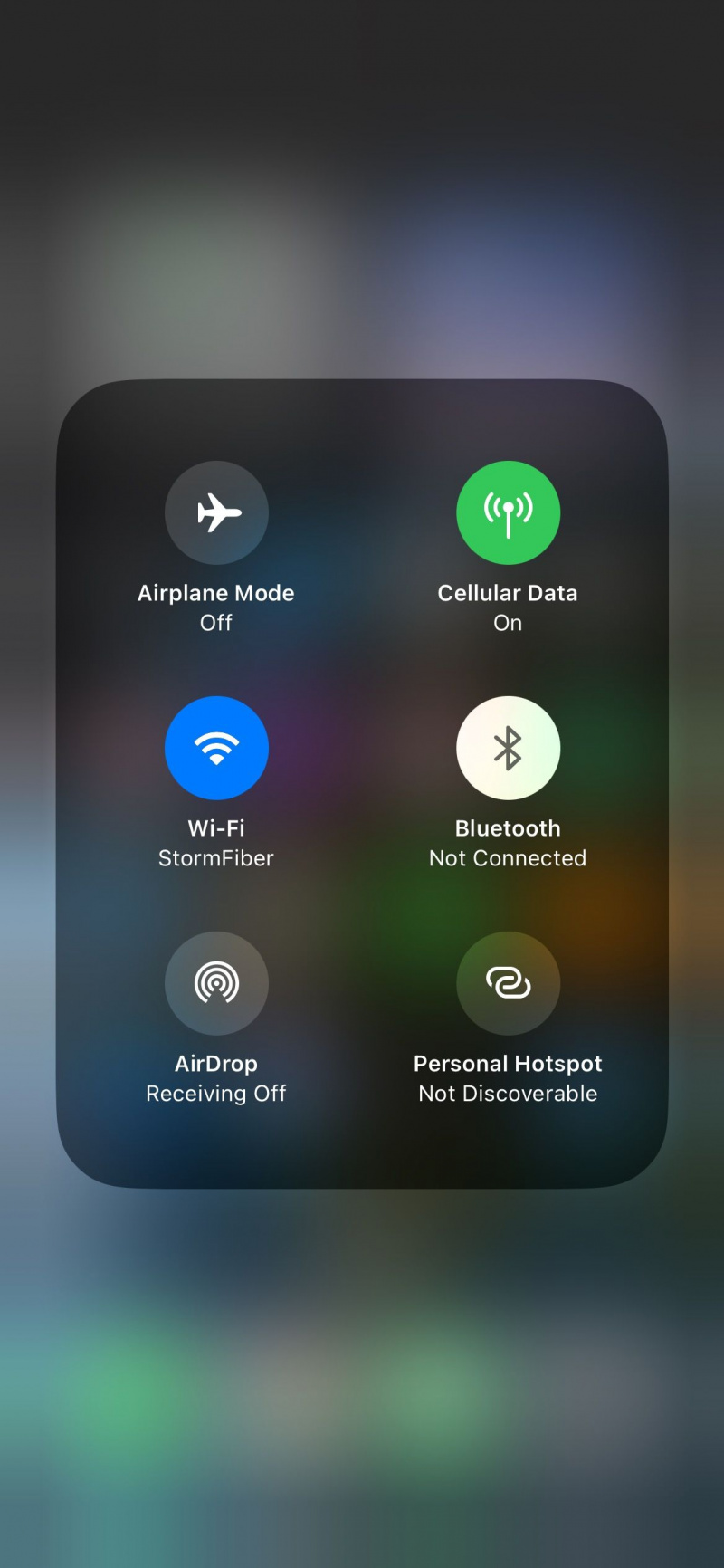
- Bekräfta att ditt SIM-kort är aktivt och redo att användas.
- Aktivera flygplansläge på telefonen och stäng av den. Din iPhone 12 bör börja fånga signaler.
- Om du inte löser problemet genom att aktivera/inaktivera flygplansläge, stäng av telefonen och ta ut SIM-facket.
- Undersöka ditt SIM-kort för att bekräfta om det finns någon skada eller inte.
- Sätt tillbaka SIM-kortet med SIM-facket i telefonen.
- Omstart din iPhone 12. Den borde visa mobilsignaler nu.
Du kan behöva uppdatera iOS om metoden ovan inte fungerar. Du kan göra det genom att gå till Inställningar > Allmänt > Programuppdatering på din iPhone. Men om det inte heller löser problemet, byt ut SIM-kortet eller sätt i det av en professionell.

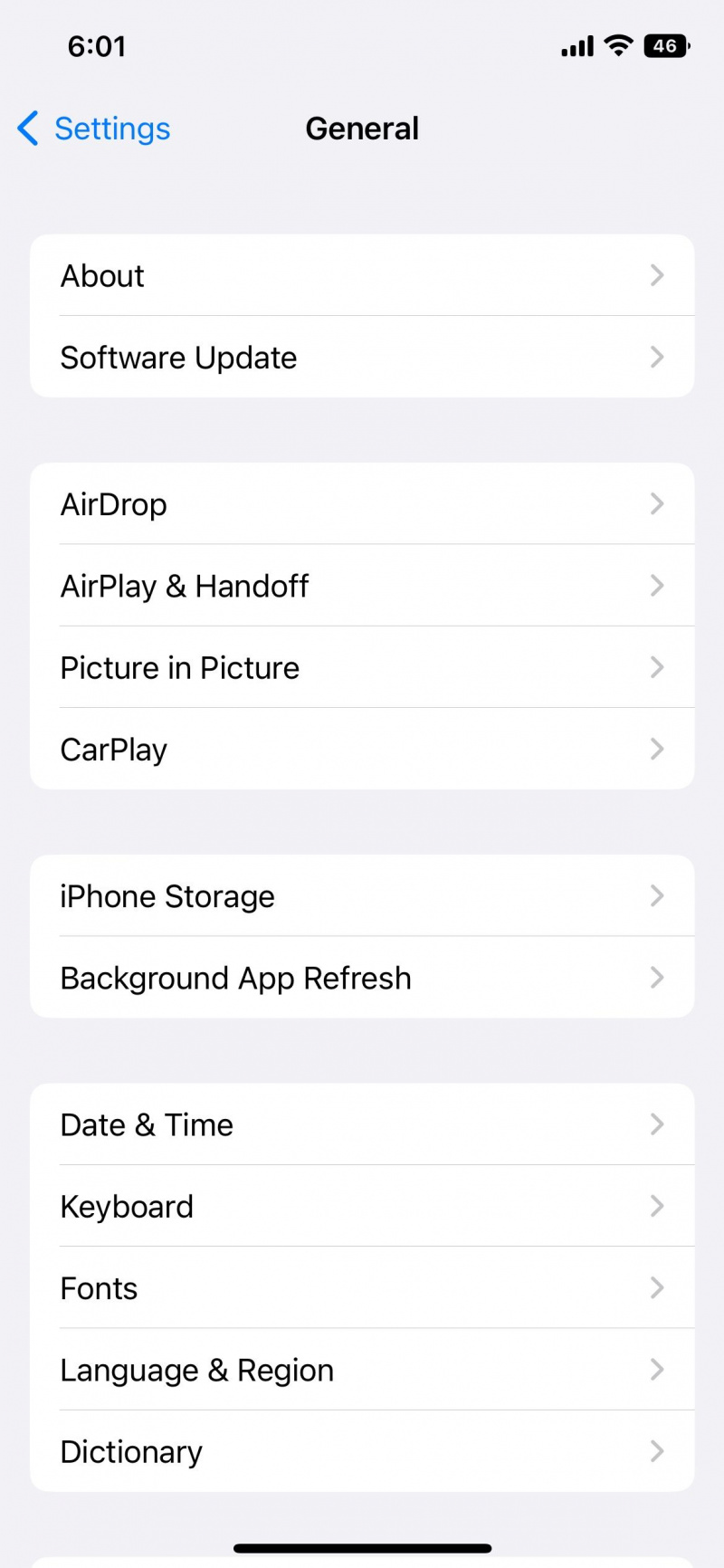
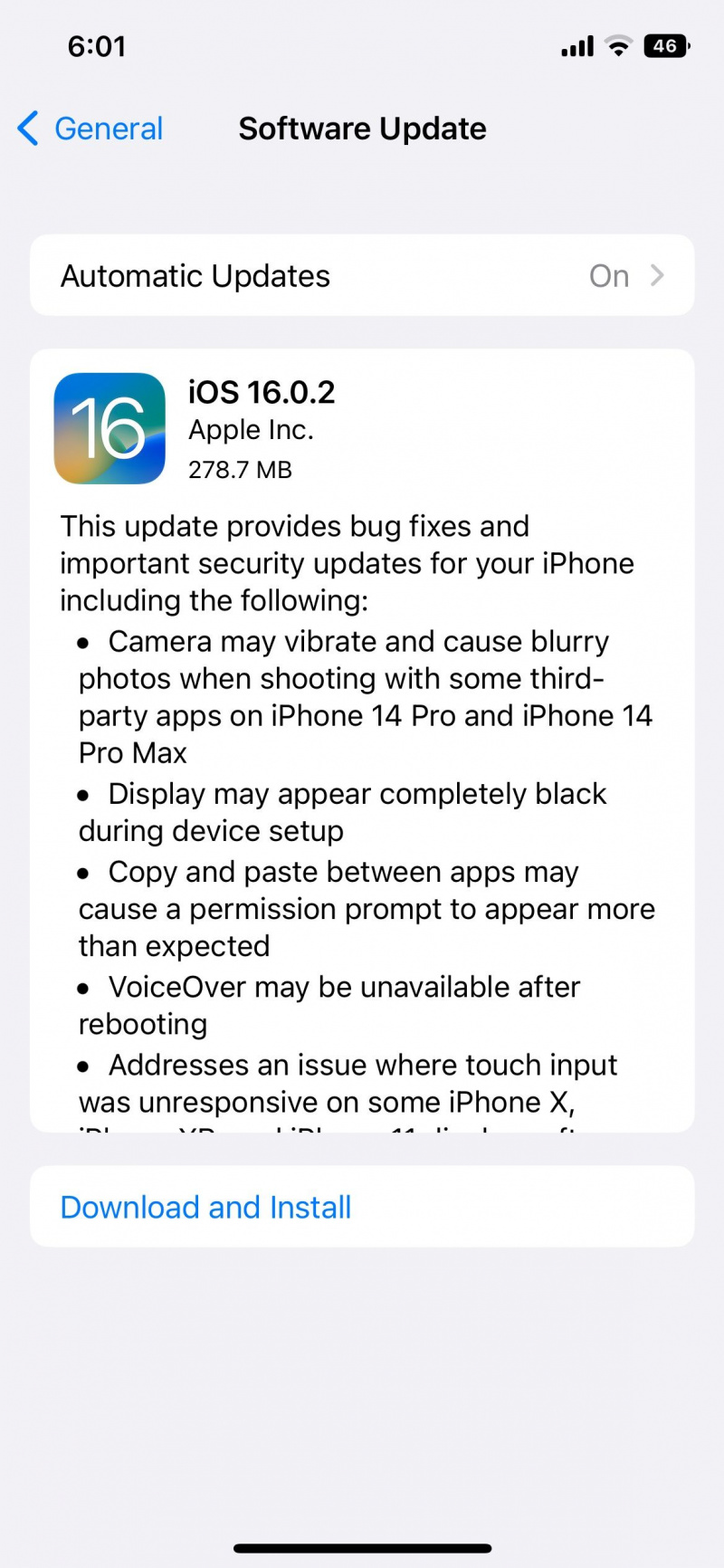
Om inget av stegen verkar fungera är din SIM-port förmodligen trasig och kan behöva repareras av en fackman.
2. Problem med Face ID på iPhone 12
iPhone 12 är en av de nyare modellerna som stöder Apples ansiktsigenkänningssystem. Det är ett extra säkerhetssteg som låter dig låsa upp telefonen och auktorisera olika transaktioner på enheten.
Användare kan uppleva problem på grund av felaktig belysning eller föremål nära ansiktet när ställa in Face ID på iPhone . Om du inte kan låsa upp din telefon, rengör sensorerna (eller hela skärmen) med en mjuk mikrofiberduk.
Du kan också återställa ditt Face ID. För att göra det, följ dessa enkla instruktioner:
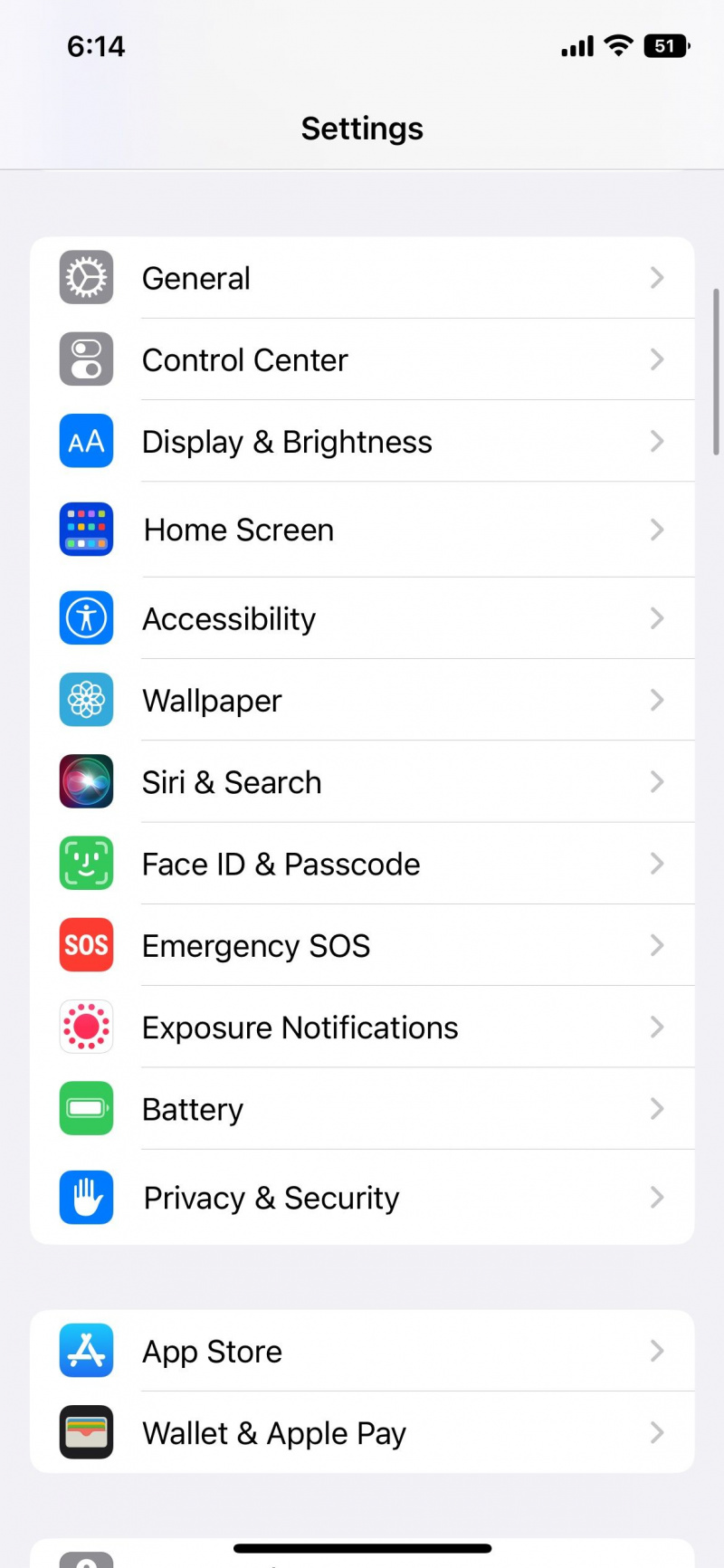
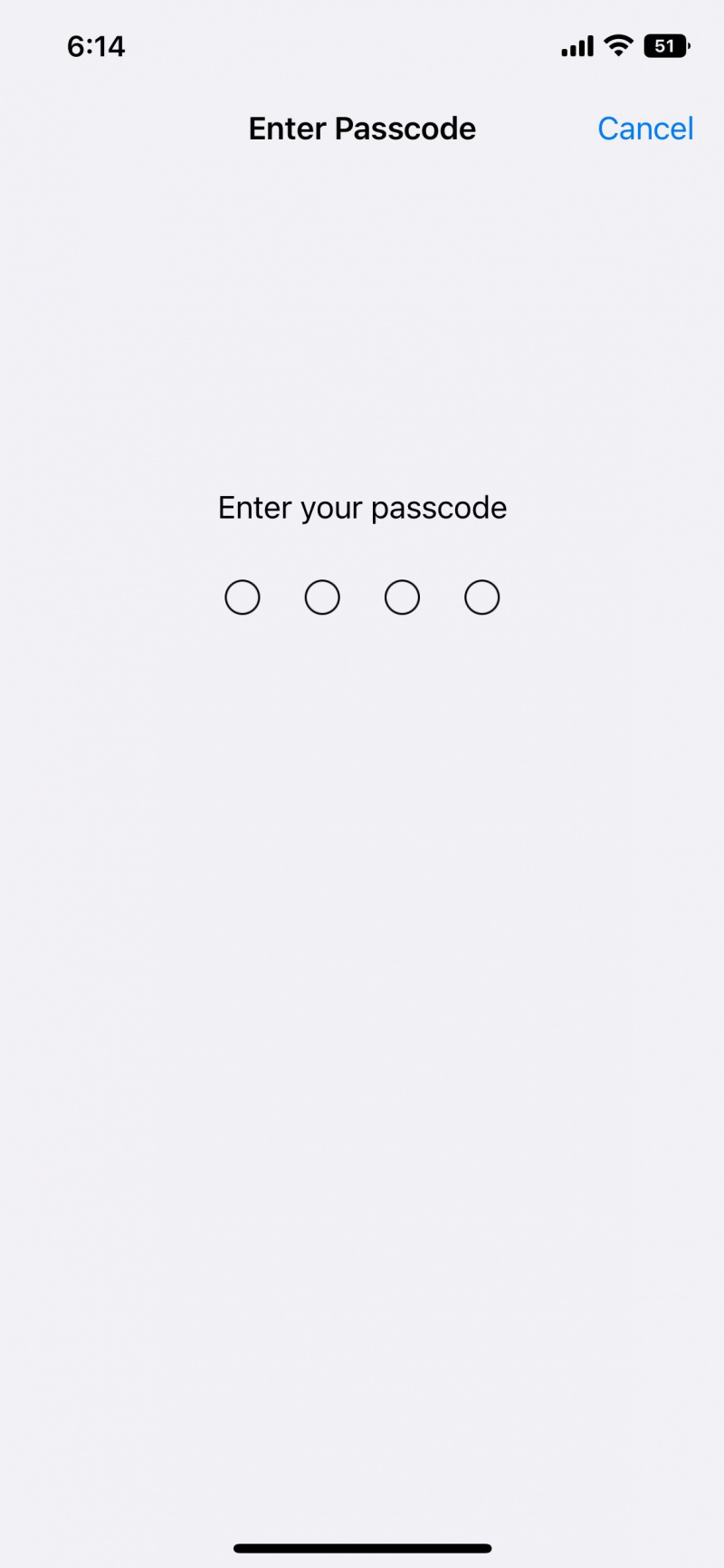
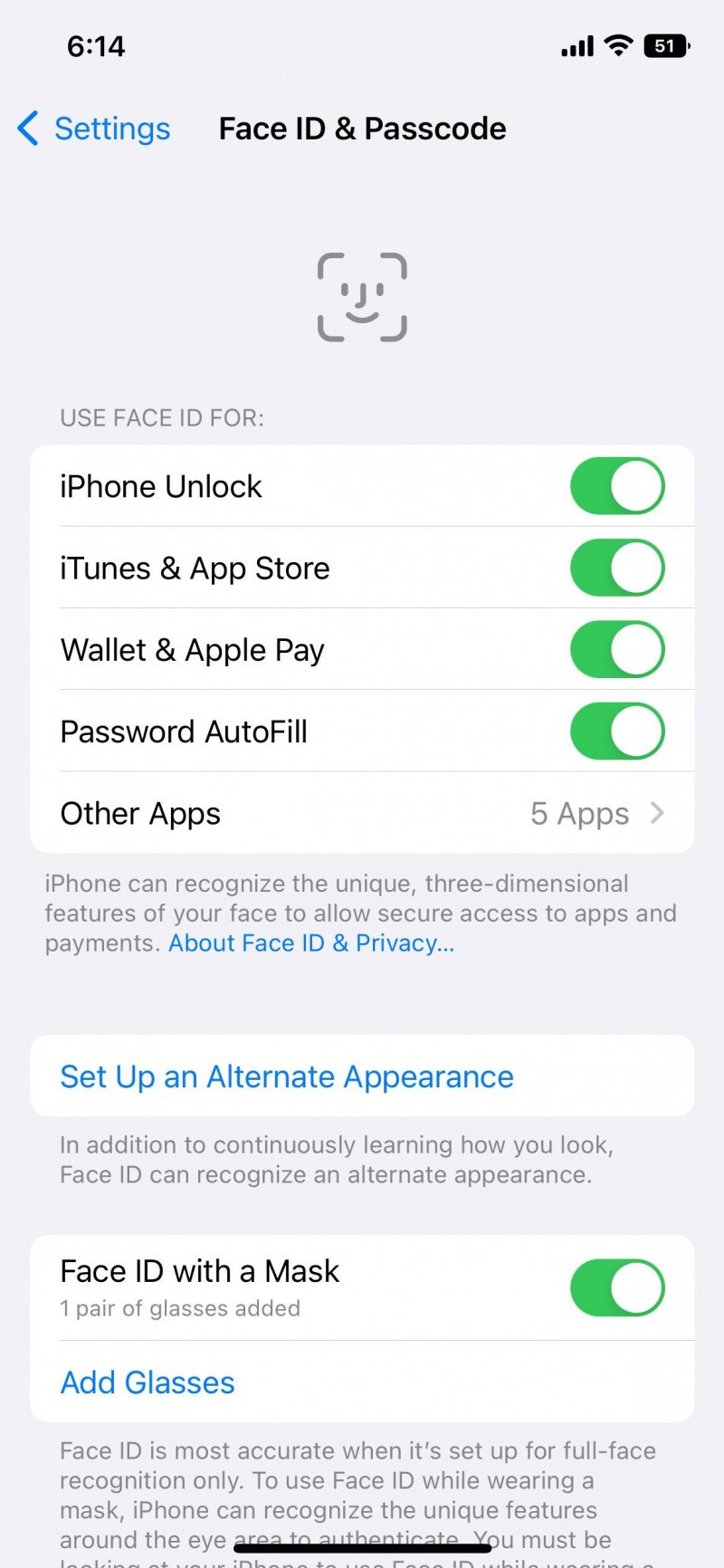
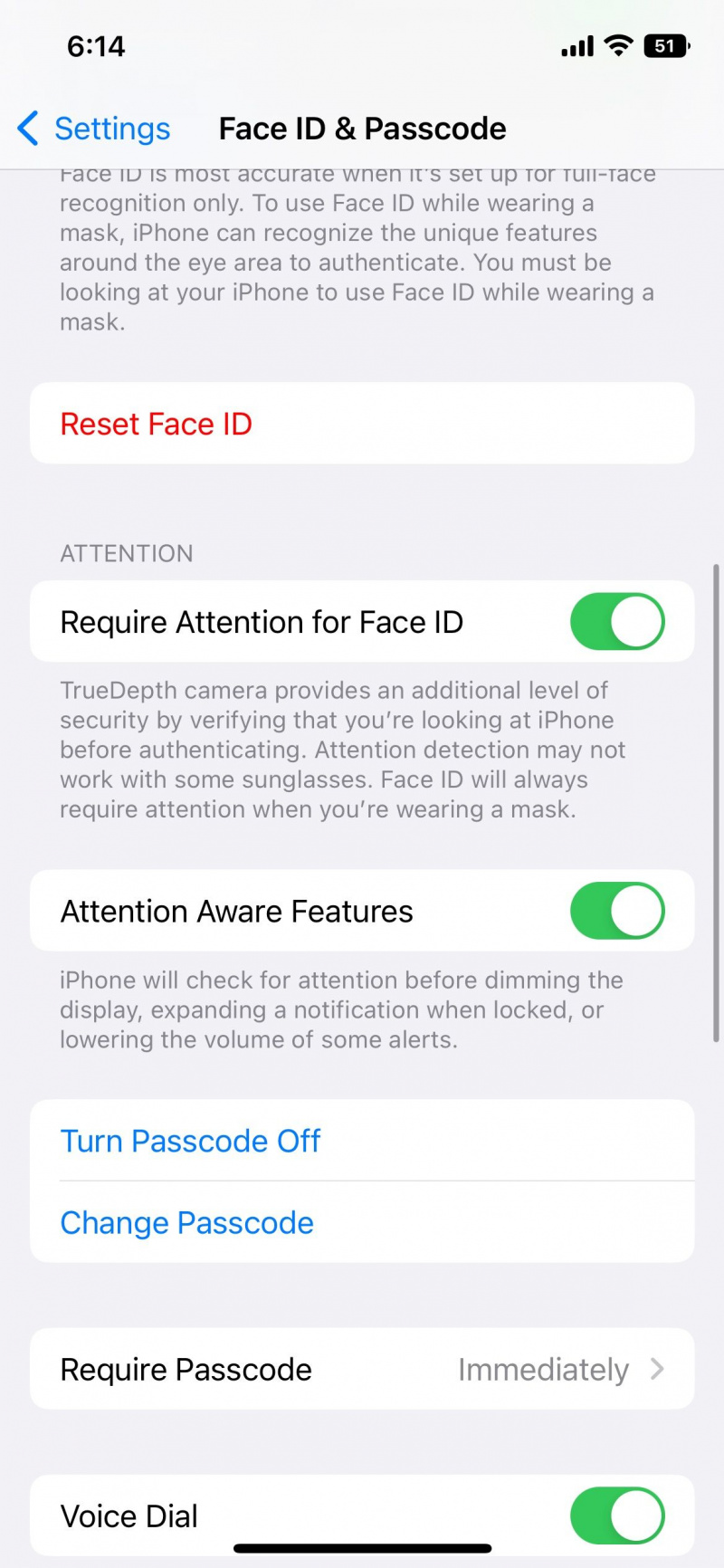
- Gå till inställningar och scrolla ner tills du ser Face ID och lösenord .
- Ange ditt lösenord och växla eventuella inaktiverade flikar som nämns under Använd Face ID sektion.
- Om det inte fungerar trycker du på Återställ Face ID och Ställ in Face ID .
- Justera Uppmärksamhetsmedvetenhet funktioner som önskas. Att aktivera dem lägger till ett extra säkerhetslager och låser inte upp telefonen om du inte är vänd mot skärmen.
Vanligtvis är det bara ett behörighetsrelaterat problem, men du har möjlighet att återställa det om det behövs.
3. iPhone 12 ljudproblem
Vissa iPhone 12-användare kan stöta på ljudproblem. Kom ihåg att det är ett tillfälligt problem och superenkelt att åtgärda inom ett par steg. tryck på Ringer knappen (till vänster om iPhone ovanför volymknapparna) uppåt för att aktivera ljud.

När ringsignalen är PÅ, är det här vad du behöver göra på din iPhone:

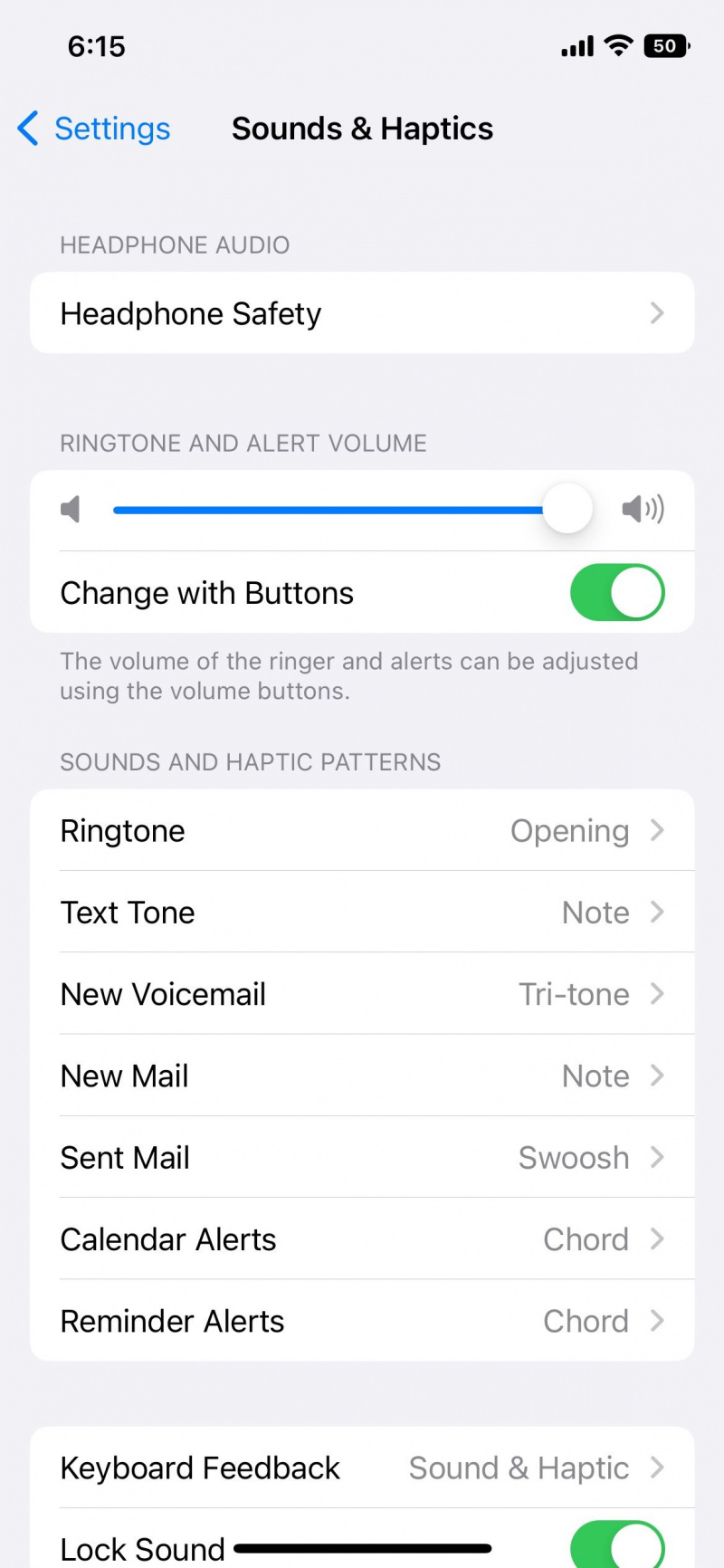
- Öppna inställningar och tryck Ljud & Haptics .
- Öka ljudet genom att dra Ringsignal och varningsvolym reglaget.
- Stanna där du känner att iPhone har en tillräcklig volymnivå.
Om din ringsignal är på full, men högtalarna inte producerar ljud, starta om din iPhone . Fortfarande inte framgångsrik? Kanske är dina högtalare skadade eller fyllda med damm – dags att söka hjälp av en professionell.
4. iPhone 12 Bluetooth-problem
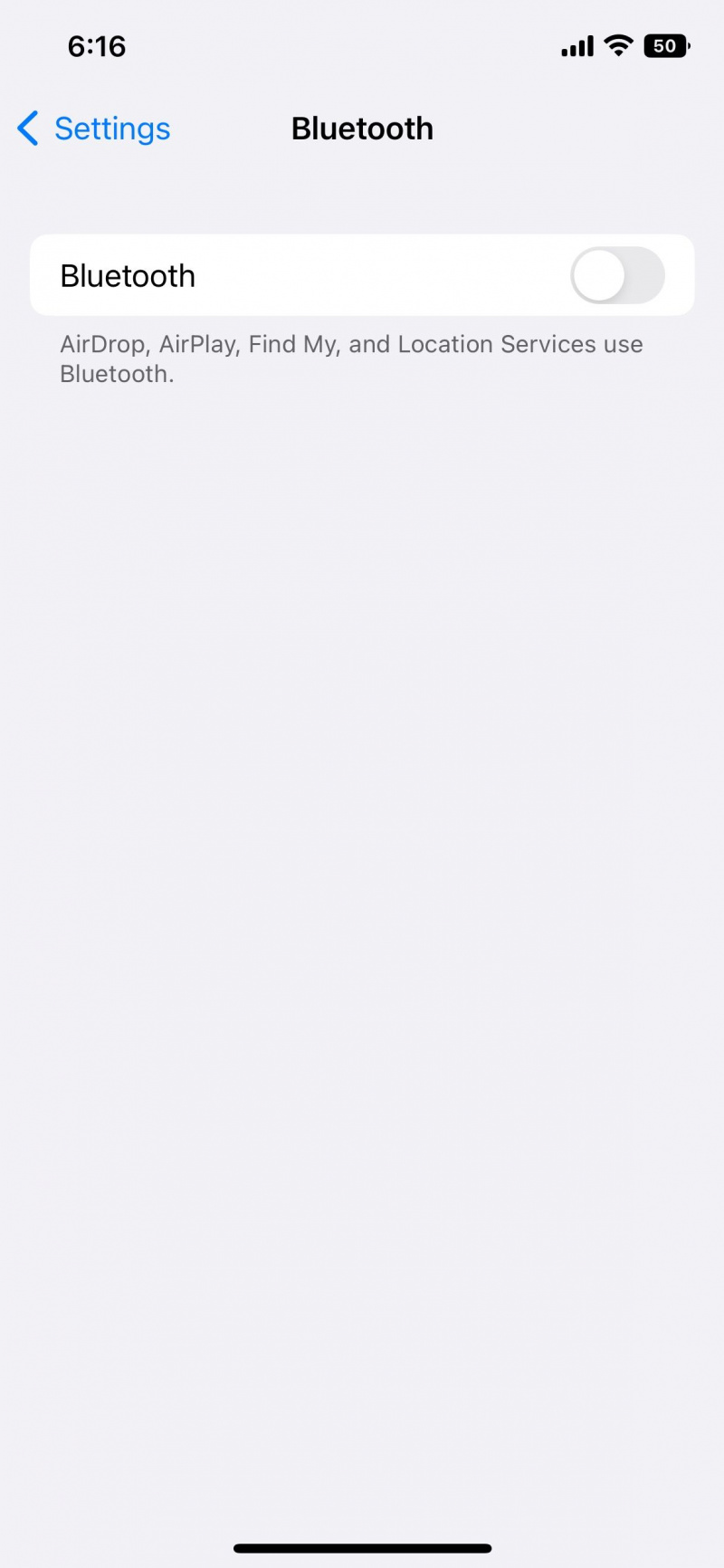
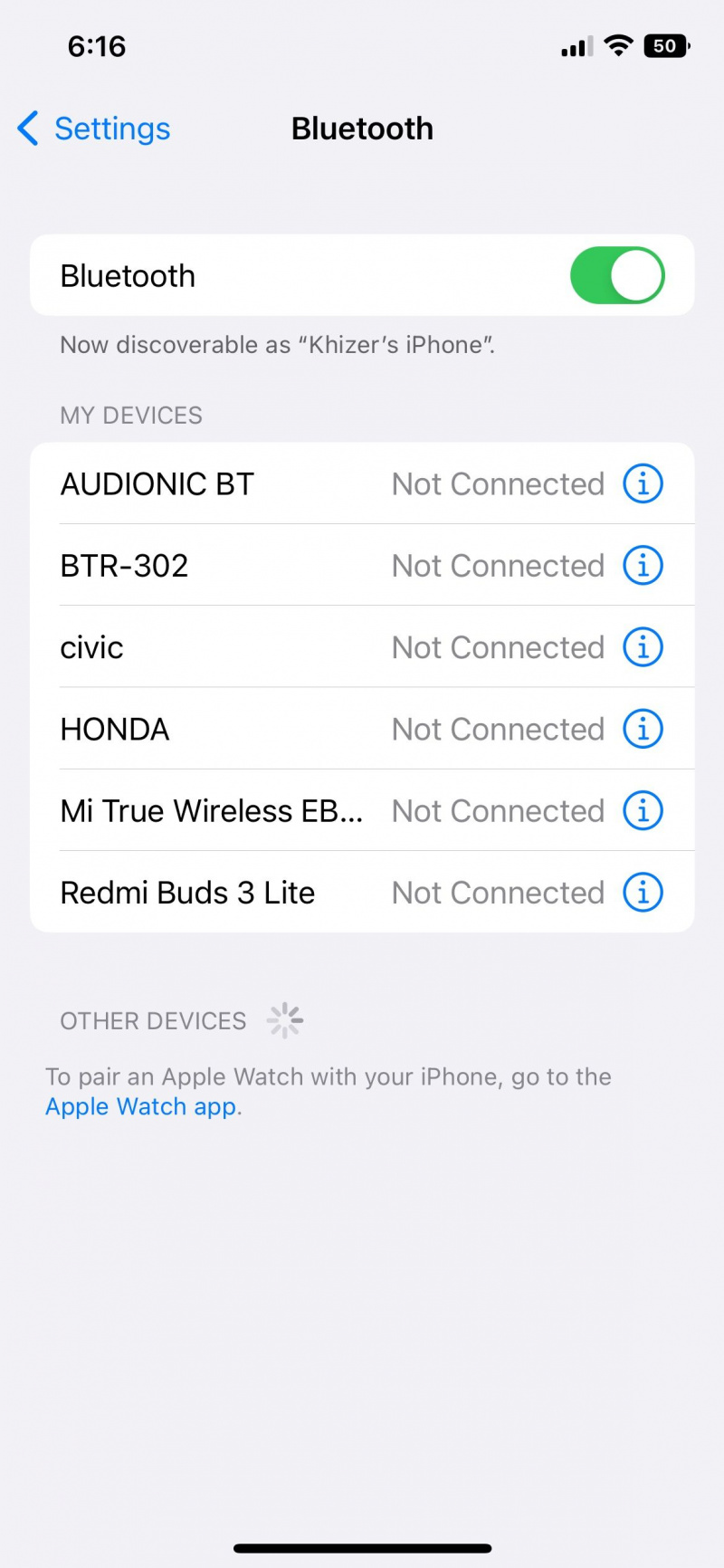
Detta kan vara det mest irriterande iPhone 12-problemet på listan eftersom vissa användare kan uppleva anslutningsproblem, särskilt när de ansluter till en icke-iOS-enhet. Försök åtgärda det här problemet genom att föra båda prylarna på nära håll.
Om det fortfarande inte fungerar, stäng av Bluetooth på båda enheterna och slå på det igen. Se också till att båda enheterna är synliga och tillgängliga för ihopkoppling. Om problemet kvarstår bör du kontrollera din enhet.
5. Wi-Fi-anslutningsproblem med iPhone 12
Att använda din iPhone utan en stabil Wi-Fi-anslutning är lite utmanande. En dålig anslutning eller Wi-Fi utanför räckvidden kan vara de främsta anledningarna till att din telefon inte ansluter till nätverket. Bortsett från detta kan begränsade dataplaner eller routerproblem också leda till anslutningsproblem.
För att åtgärda Wi-Fi-problemet kan du prova följande steg:

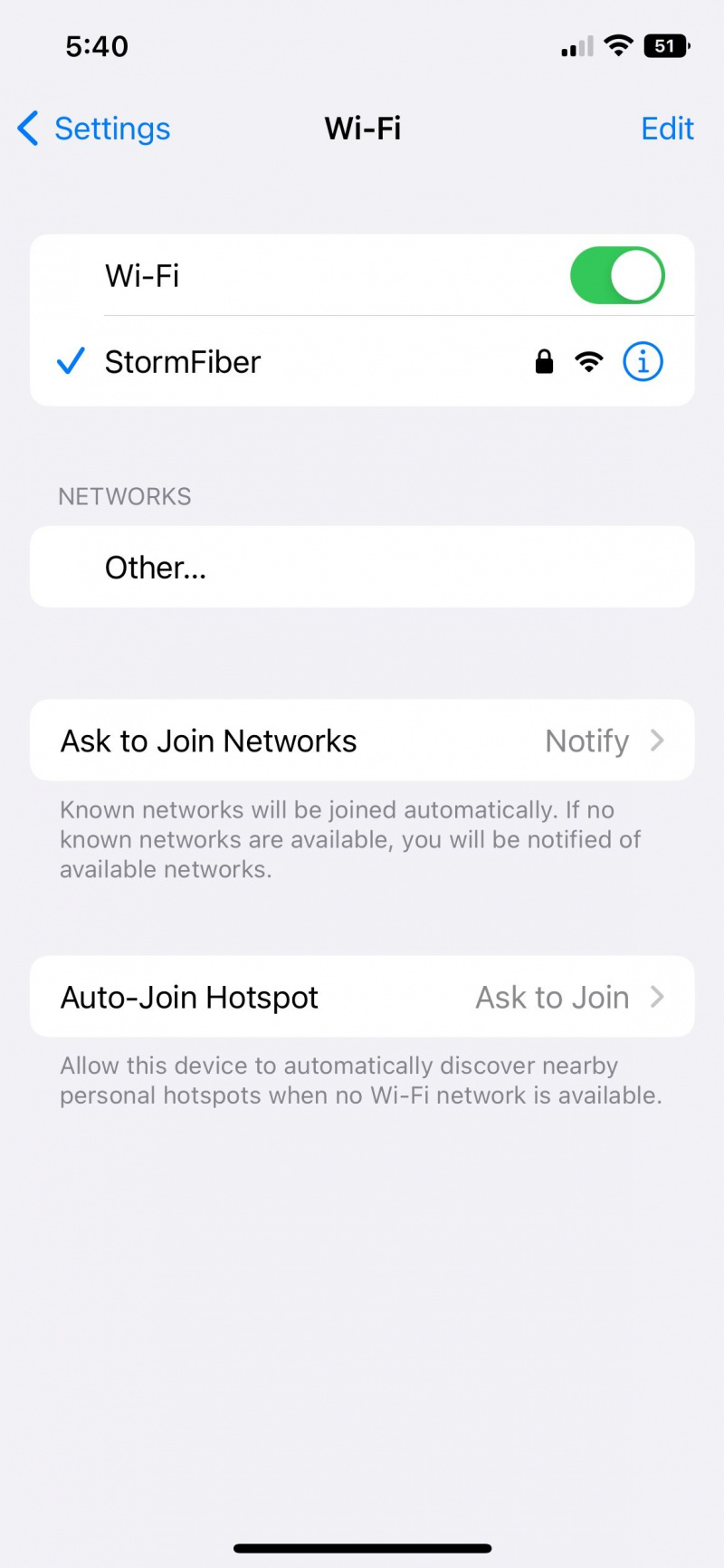
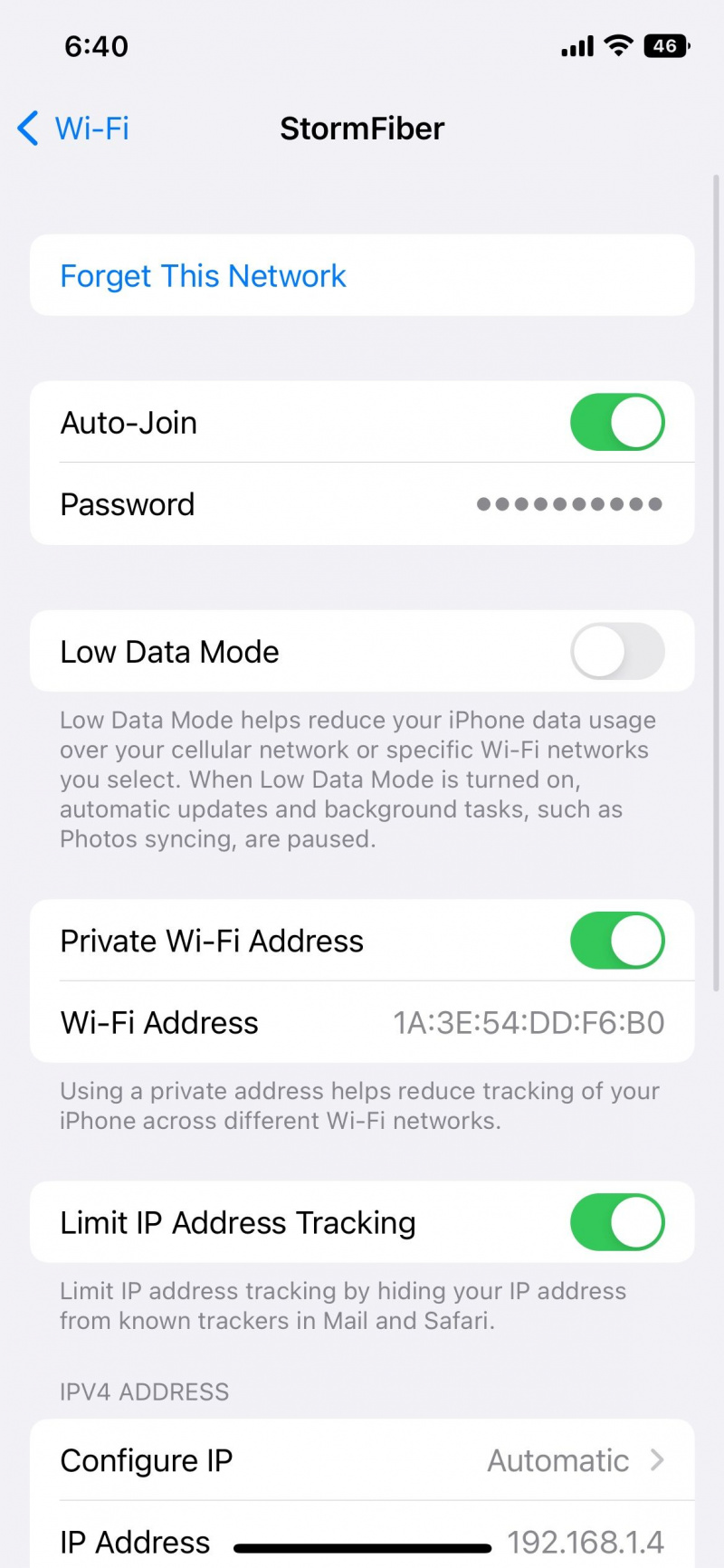
- Stäng av Flygplansläge på din iPhone och starta om den.
- Gå till Inställningar och tryck på Wi-Fi .
- Välj det Wi-Fi-nätverk du är ansluten till och tryck på Glöm det här nätverket .
- Ange nu lösenordet igen och anslut till nätverket igen.
Detta åtgärdar problem med internetanslutning. Du kan dock välja andra steg som:
hur man installerar google play on fire surfplatta
- Kontrollerar om routern är påslagen och fungerar smidigt. Du kan starta om den om det behövs.
- Anslut din iPhone 12 till något annat tillgängligt Wi-Fi-nätverk.
- Kontakta din internetleverantör om inget verkar fungera.
6. Problem med personliga hotspots på iPhone 12
Din iPhone 12 kan ha ett personligt hotspot-problem där nätverket fortsätter att tappa. Det första steget är att kontrollera om Personal Hotspot fortfarande är aktiv. Också, inaktivera lågdataläget .
För att koppla från och återansluta till hotspot, så här behöver du göra:
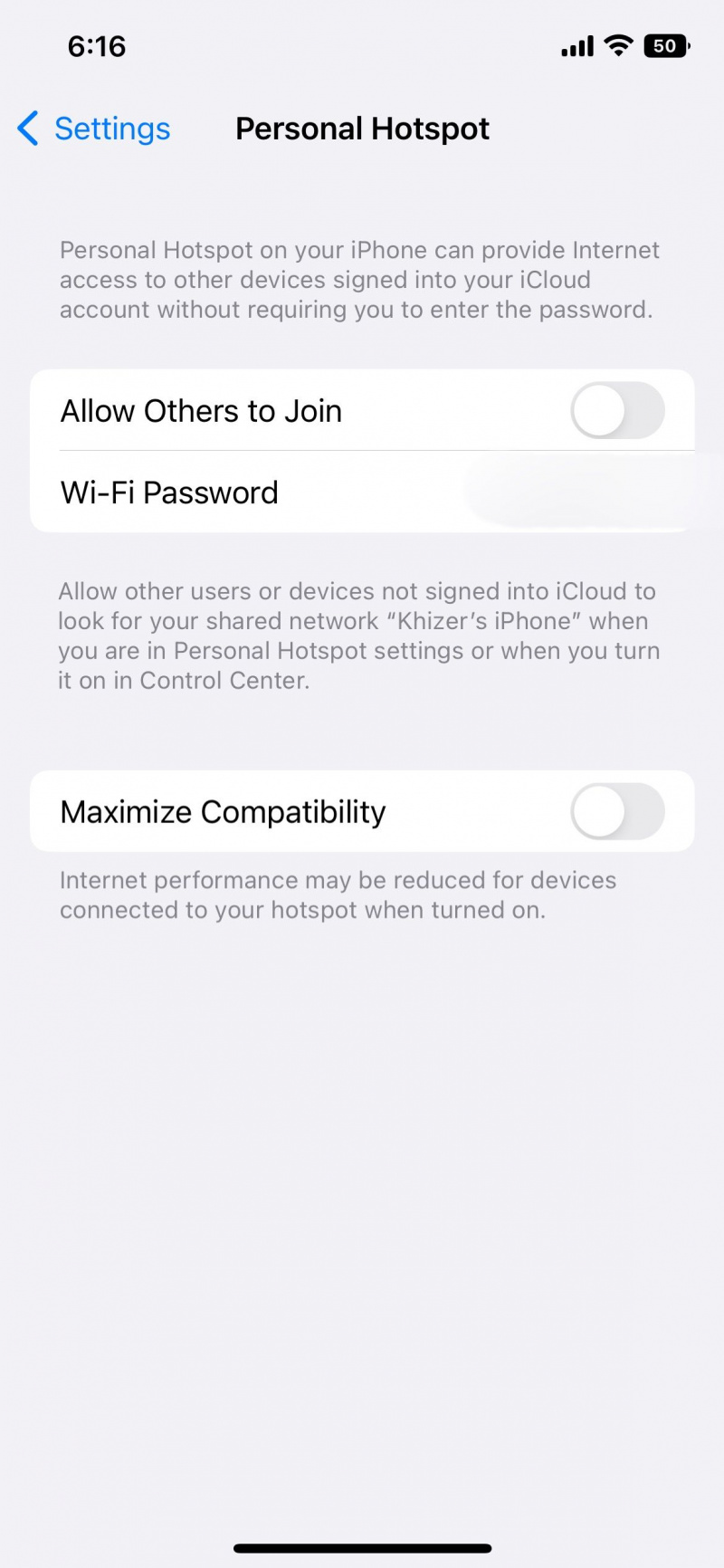
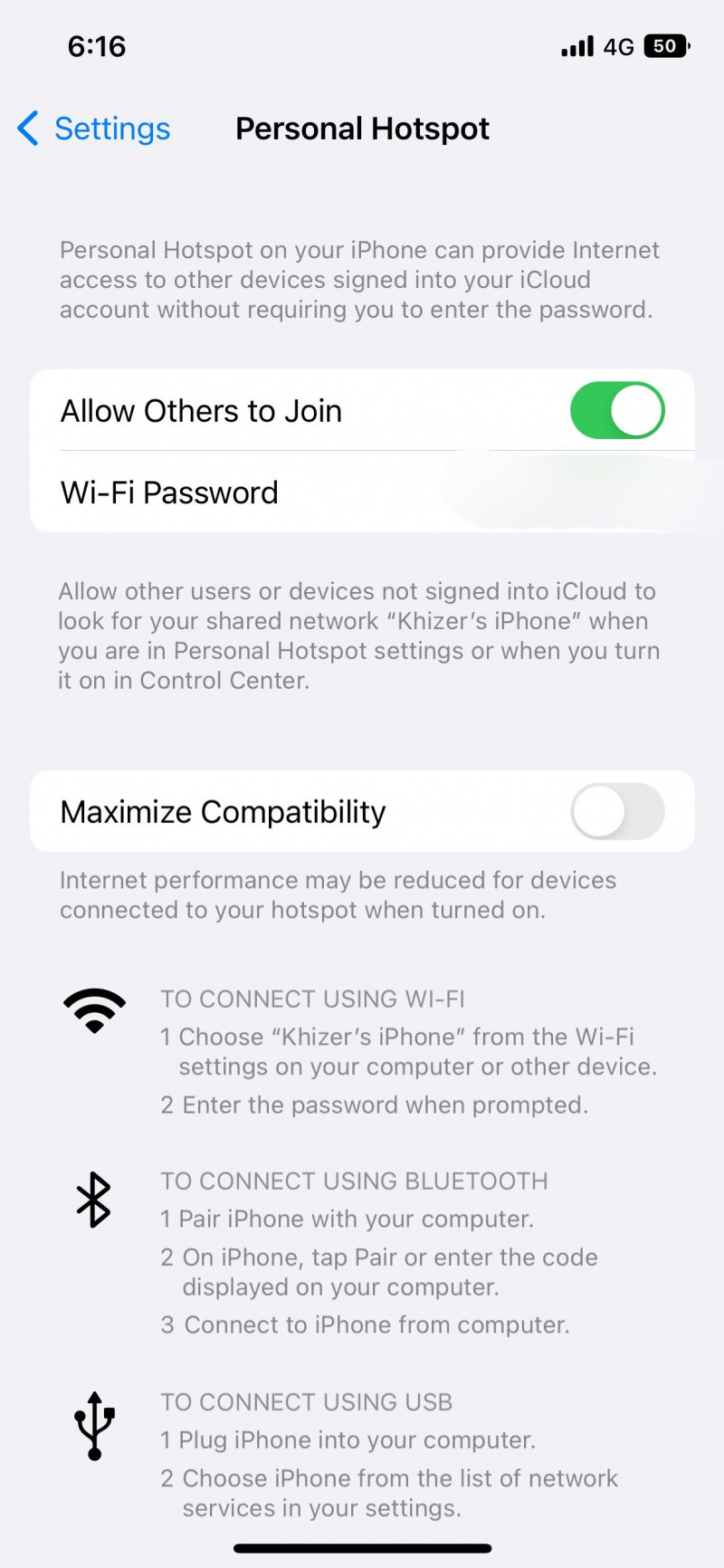
- Från inställningar , gå till Cellulär .
- Använd reglaget för att inaktivera/aktivera Personal Hotspot.
- Ange nätverkslösenordet på den andra enheten.
Glöm inte att du behöver en aktiv 3G-, 4G LTE- eller 5G-internetplan hos din mobiloperatör för att använda funktionen Personal Hotspot på din iPhone.
7. iPhone 12 LTE/5G-problem
Ibland när du byter plats eller bor i ett nära samhälle blir det svårt för din iPhone att tillhandahålla snabbt LTE/5G-internet. Du kan lösa detta genom att aktivera och inaktivera flygplansläget, starta om enheten eller sätta i SIM-kortet igen.
Dessutom kan du prova att återställa nätverksinställningarna. Följ de enkla instruktionerna nedan för att göra det:

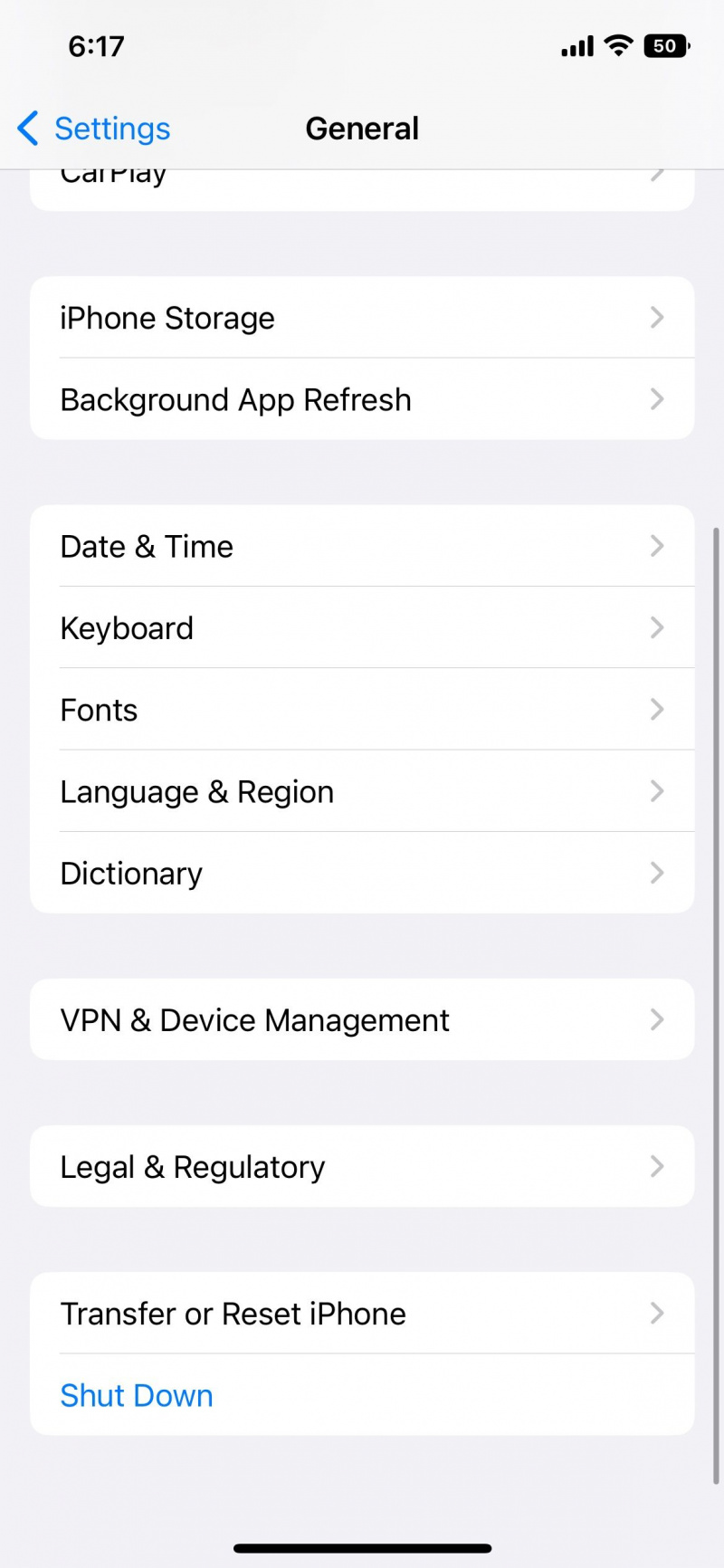
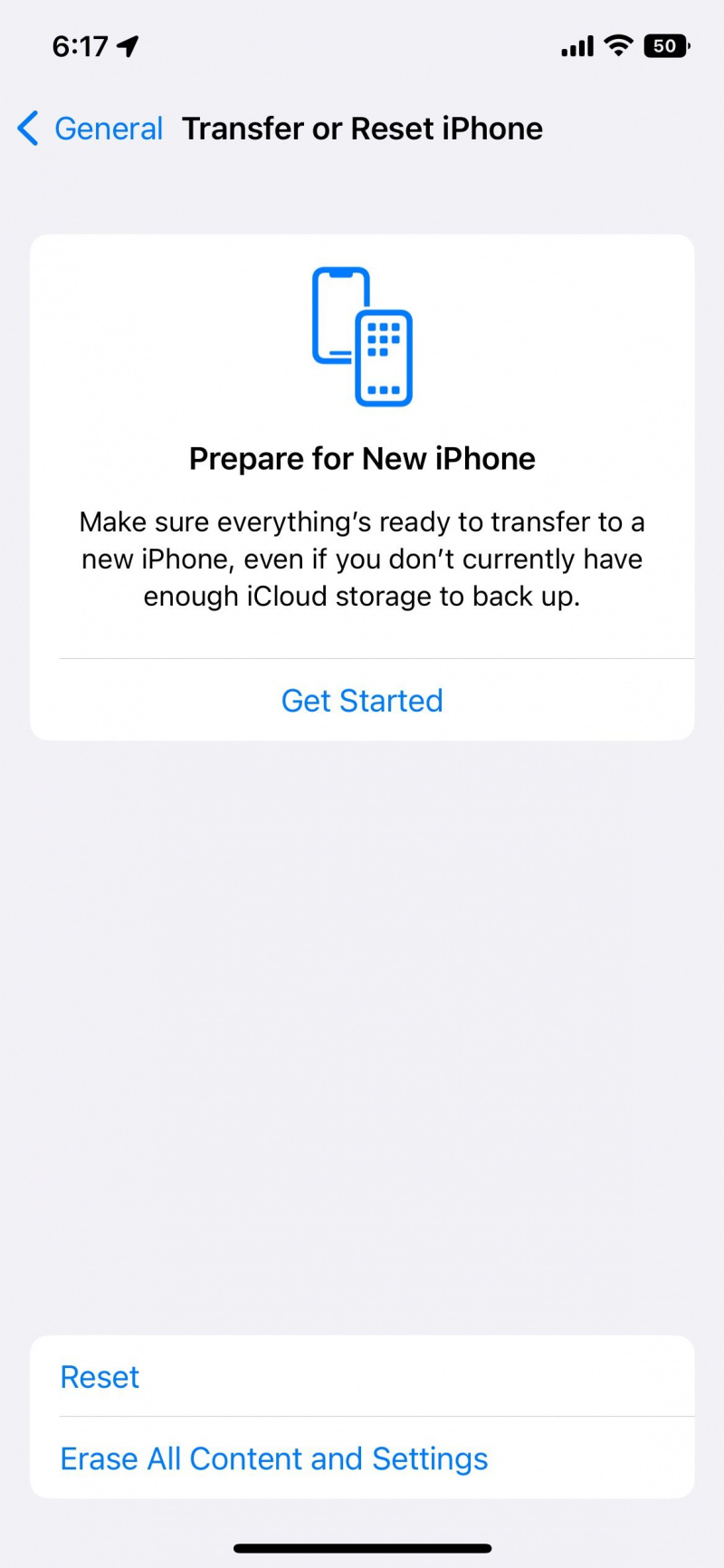
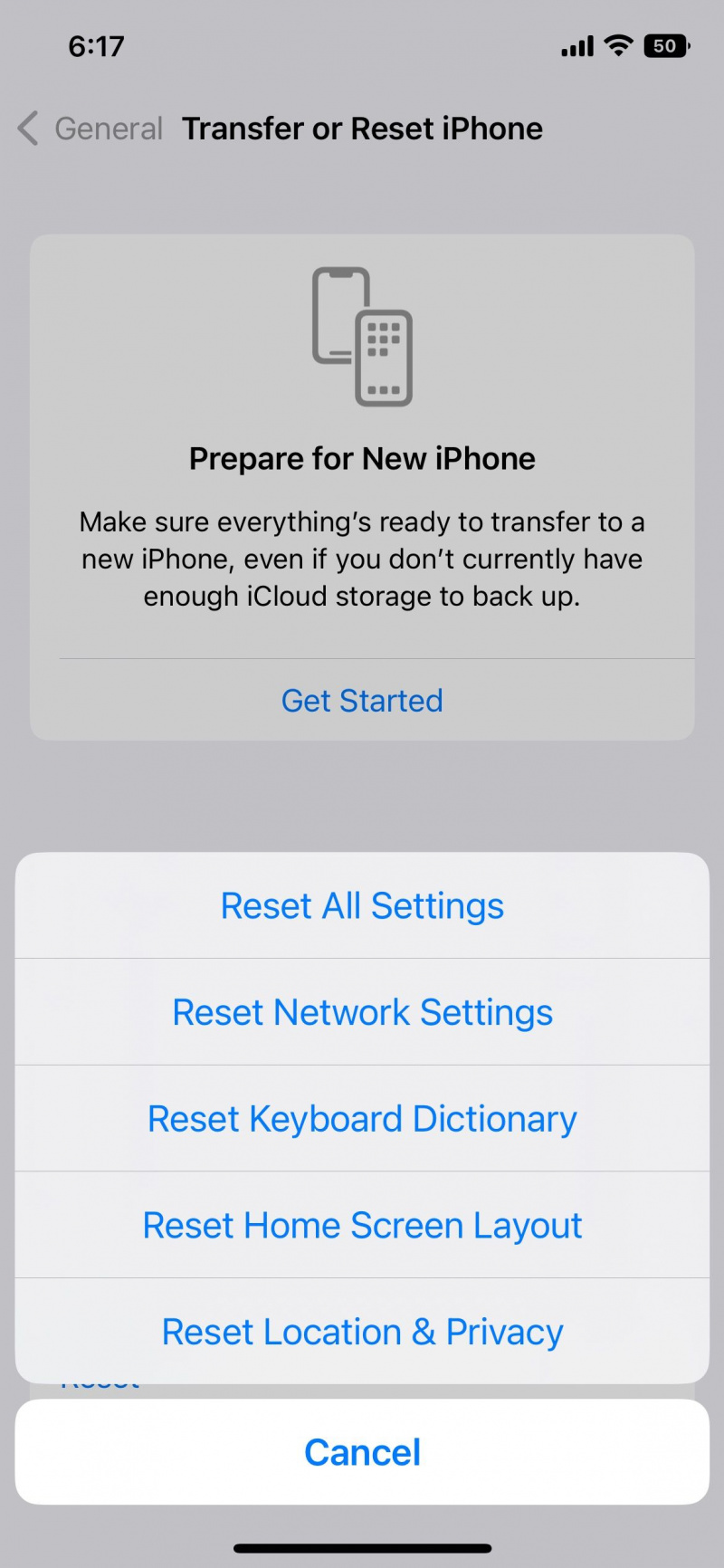
- Navigera till inställningar och välj Allmän .
- Scrolla ner tills du ser Överför eller återställ iPhone .
- Knacka på Återställa och tryck Återställ nätverksinställningar .
- Din enhet kommer att kräva ett lösenord. Ange det för att få nätverket att fungera.
Kolla också gärna in dessa detaljer om mobildata fungerar inte på din iPhone .
8. iCloud-problem på iPhone 12
Det finns flera iCloud-problem som iPhone-användare kan uppleva. De vanligaste problemen inkluderar datasynkronisering, autentisering, lagring och verifiering.
hur man får undertexter på plex
Du kan också uppleva iCloud-problem på grund av dålig internetanslutning eller brist på lagringsutrymme. Uppgradera utrymmet eller rensa oönskade filer för att se om det fungerar.
När ingenting verkar fungera, felsök din iCloud eller sök iCloud-support från den officiella Apple Store.
9. Missfärgning av iPhone-kroppen

Det spännande med iPhone 12 är dess färgvarianter. Du får flera alternativ från rött till blått, grönt, standardsvart och många fler. Vissa användare kan dock se missfärgning, trots att de vidtar relevanta åtgärder.
Exponering för solljus, täckning av dålig kvalitet och vattenkontakt är de främsta orsakerna till missfärgning. Om din iPhone 12 är missfärgad men fortfarande är under garanti, boka ett möte med Genius Bar och få professionell support från Apple.
10. Problem med iTunes och App Store
Både iTunes Store och App Store kan ibland ha problem med att fungera korrekt på iPhones, inklusive iPhone 12. Detta kan bero på föråldrad iOS, svag internetanslutning eller appfel. Överväg följande steg för att återställa din anslutning till Apples servrar:
- Bekräfta med Apples systemstatussida för att kontrollera om problemet ligger hos dig eller inte.
- Ändra din internetanslutning till en snabbare/stabilare.
- Starta om din iPhone, uppdatera iOS (om tillgängligt) och försök sedan starta om iTunes Store-appen eller App Store.
Om det inte hjälper bör du bläddra i relevanta forum på Reddit för att se om andra möter liknande problem eller starta en diskussion i Apple Support Community .
11. Snabb batteriurladdning på iPhone 12
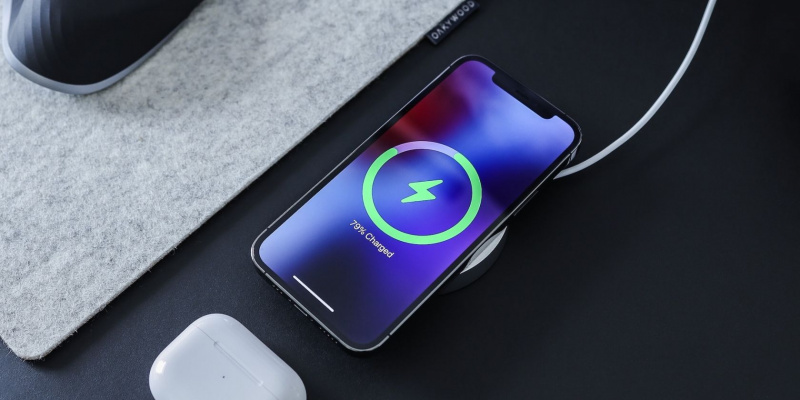
Med tiden och konstant användning kan batteriet inuti din iPhone 12 börja försämras, och det är bara ostoppbart. Däremot kan överdriven användning leda till snabbare urladdning av batteriet. Så byt din iPhone-laddare om du känner att din telefon inte håller upp laddningen som tidigare, särskilt om du använder en tredjepartsladdare.
Du kan också kontakta närmaste Apple-butik och boka en tid för ett batteribyte som ger dig tillbaka 69 USD, oavsett vilken iPhone 12-modell du har. Användare får också vägledning om effektiv batteriförbrukning genom att boka en Genius Bar-reservation.
12. iPhone 12 överhettningsproblem
De flesta iPhones tenderar att överhettas då och då, särskilt under tunga arbetsbelastningar. Ibland kan den också överhettas på grund av att man använder ett lufttätt skydd, exponering för solljus eller generellt sett i ett rum med betydligt mindre ventilation.
Oavsett orsaken kanske du inte kan använda vissa funktioner som blixt eller till och med ladda iPhone när den överhettas. En sällsynt uppvärmning anses vara normal, och det kan du undvika genom att placera din iPhone 12 under en skugga.
Konsekvent uppvärmning kan dock innebära ett allvarligt problem som väntar på att åtgärdas. Så, fabriksåterställ din iPhone för att rensa bort eventuella fel. Och om din iPhone 12 fortfarande värms upp mer än vanligt, kontakta Apple för att få en snabb lösning
Fixa dina iPhone 12-problem som ett proffs
Apples iPhone 12 är trendig för användare som vill ha en modern smartphoneupplevelse. Sammantaget är det en avancerad enhet med premiumfunktioner, men den är inte utan problem.
Lyckligtvis går de flesta av iPhone 12-problemen som vi listade här att fixa och kräver enkla steg. Faktum är att vi diskuterade de mest ihållande iPhone 12-problemen och hur man fixar dem.
Men i det sällsynta fall att inget vi diskuterade här hjälpte, få experthjälp från Apple Support eller kolla in Apples forum (eller Reddit) för ytterligare hjälp.